- Las nuevas cuentas de clientes y partners no podrán activar el módulo MDM a partir del 1 de marzo de 2021.
- La fecha de EOM (Fin de Mantenimiento) es el 1 de septiembre de 2021.
- Nuestros clientes y partners pueden seguir utilizando el MDM, sabiendo que una vez alcanzada la fecha EOM no se ofrecerá soporte para los problemas del módulo MDM.
- No se añadirán nuevas funciones en Android o iOS.
Este artículo describe lo siguiente:
- Cómo instalar un agente para Android
- Cómo utilizar el Código QR
- Cómo desinstalar el agente para Android
Nota: Para que la funcionalidad de Gestión de Dispositivos Móviles funcione correctamente, el dispositivo correspondiente debe disponer de Android 2.3.3 o superior.
Cómo instalar un agente para Android
- En la consola de administración de PCSM, accede a la pestaña Zonas y selecciona una zona.
- Selecciona Nuevo dispositivo y a continuación Android.
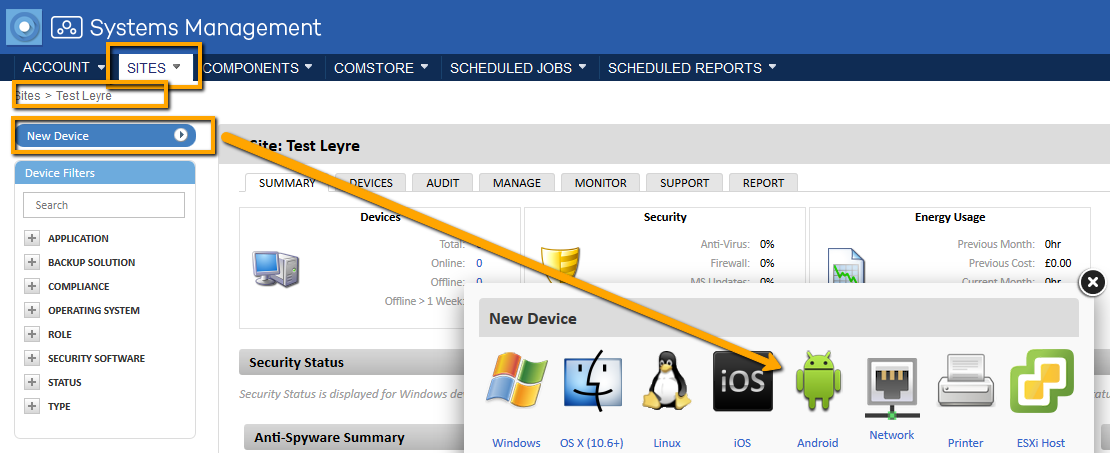
- Se mostrará una ventana en la que se te pedirá introducir una dirección o direcciones de correo. En caso de que necesites introducir varias direcciones, sepáralas con un punto y coma (;).

- Introduce la dirección o direcciones de correo y haz clic en Enviar.
- Abre el mensaje en su dispositivo Android utilizando el cliente de correo de Android*.
* Debes abrir el mensaje desde un cliente de correo. No podrás abrir el archivo adjunto desde un cliente de correo Web. - Para instalar la aplicación MDM de PCSM, descárgala haciendo clic en la imagen Available on Google Play.
- A continuación, selecciona la opción Play Store y haz clic en Instalar.

- Haz clic en Aceptar en la pantalla de permisos de la aplicación.
- Espera hasta que termine la instalación.
Importante: No haz clic en Abrir desde la Play Store. - Vuelve al mensaje de correo y haz clic en el archivo adjunto *config.mdm (que aparecerá en la parte inferior o superior del mensaje dependiendo del cliente de correo). Si lo prefieres, también puedes descargarlo mediante un código QR. Consulta el apartado siguiente, si deseas más información.
- Se ejecutará la aplicación MDM de PCSM. Haz clic en Activar.
Tras completar estos pasos, el dispositivo habrá finalizado correctamente la descarga del agente y se ejecutará una auditoría automática. Además, el dispositivo aparecerá en la pestaña Dispositivos de la Zona que seleccionaste inicialmente.
Cómo instalar el agente para Android mediante el código QR
- En primer lugar, realiza los pasos anteriores, desde el 1 al 9.
- A continuación, accede a PCSM y selecciona la zona requerida.
- Haz clic en el código QR situado a la derecha del nombre de la zona.
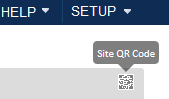
- Abre la aplicación de PCSM en el dispositivo móvil y haz clic en Activar.
- Se mostrará el siguiente mensaje: "The email link sent to you contains an attachment *config.mdm. Open the attachment on this device to enroll." Haz clic en el icono Cog.

- Haz clic en Open Scanner.
- Sitúa la cámara sobre el código QR hasta que el lector lea el código correctamente.

Cómo desinstalar el agente para Android
- Elimina el registro del dispositivo del perfil de PCSM Manager.
- En el dispositivo móvil, selecciona Menú/Ajustes.
- Desplázate hasta la sección Seguridad y selecciona Administradores de dispositivos.
- Desmarca la opción PCSM MDM y selecciona Desactivar.
- Vuelve a la ventana Menú> Ajustes> Administrador de aplicaciones y selecciona la aplicación del agente.
- Haz clic en Desinstalar.
- Selecciona Aceptar, en caso de que se solicite.
Tras estos pasos, la aplicación se desinstalará.






